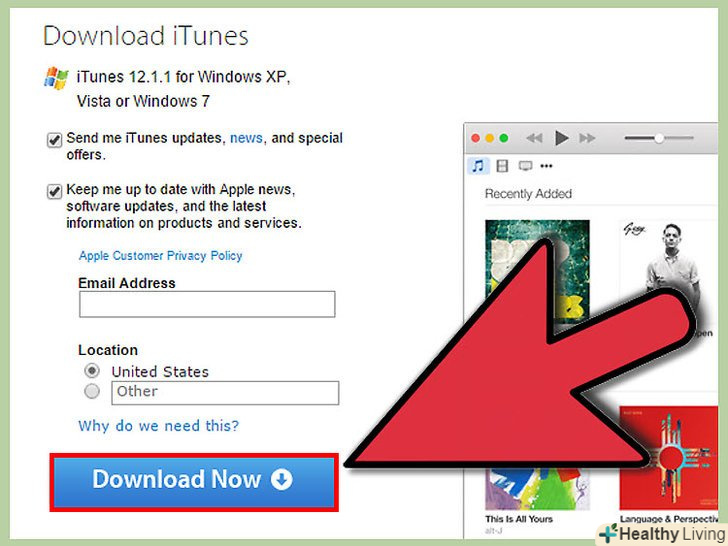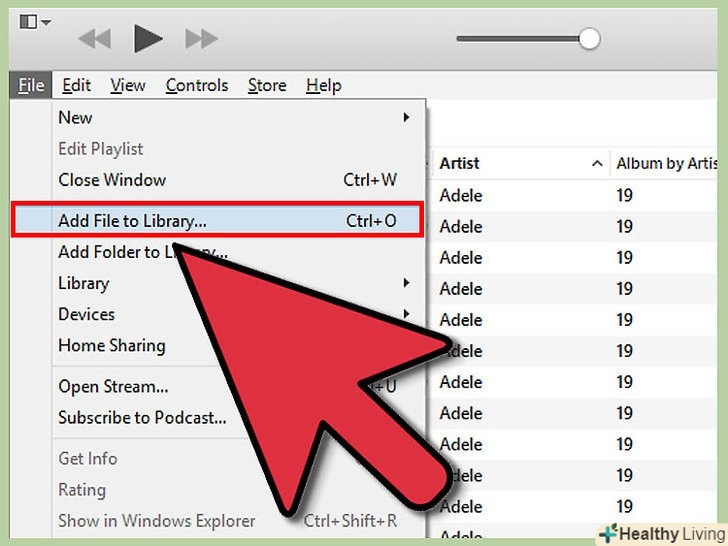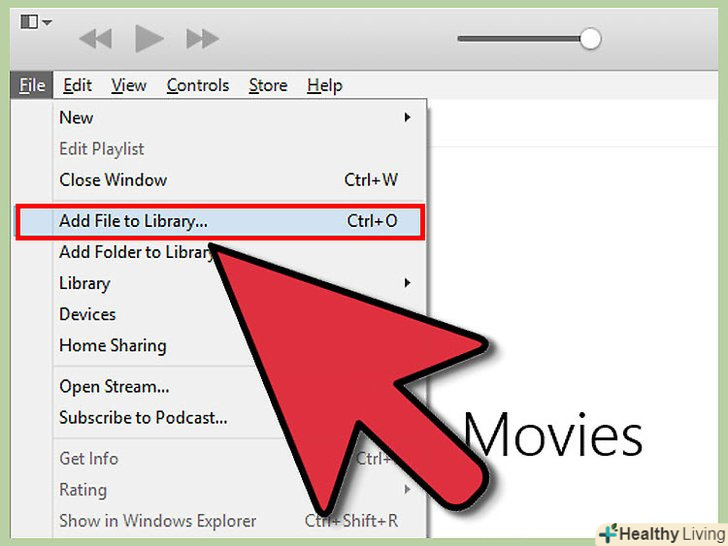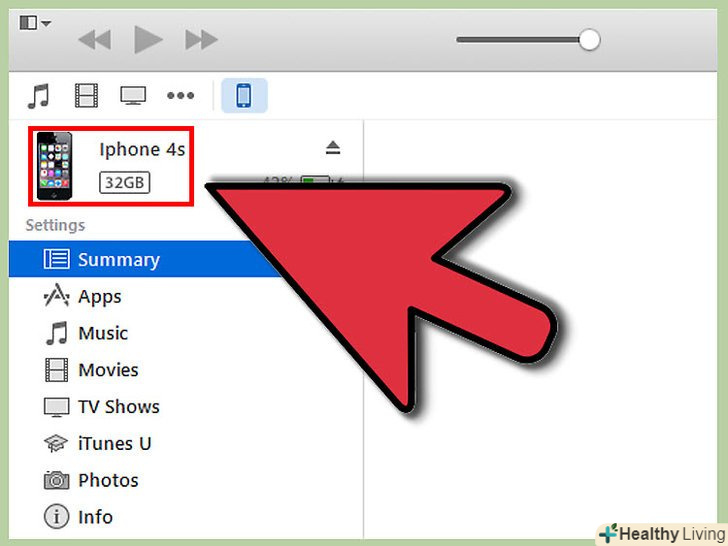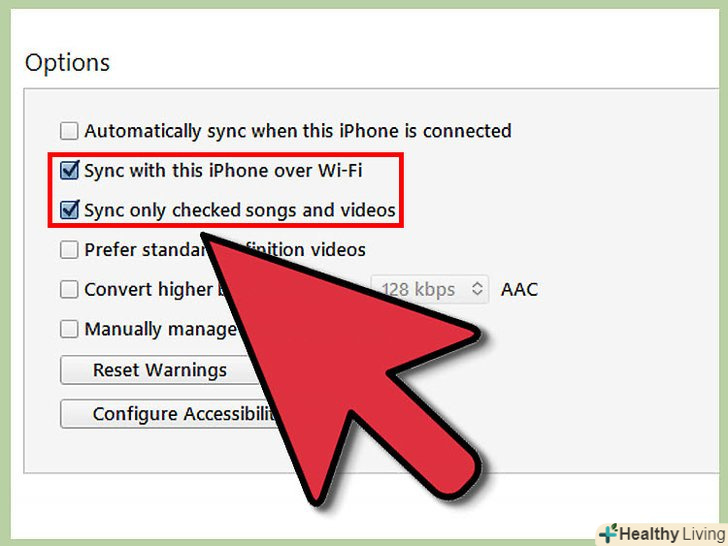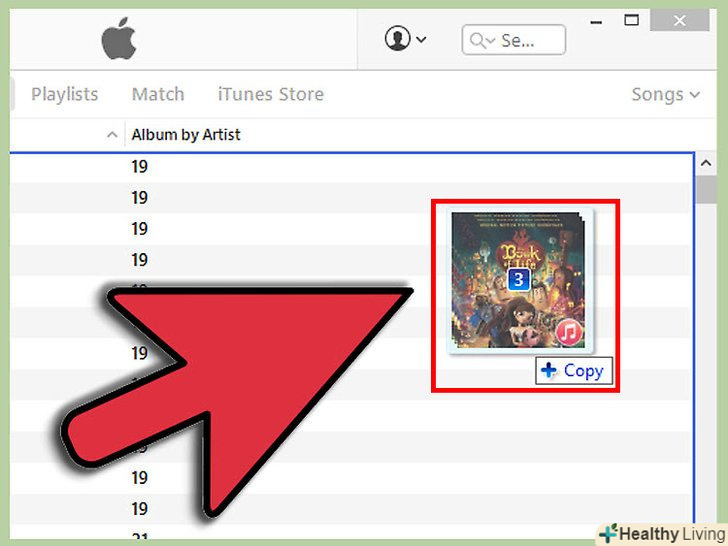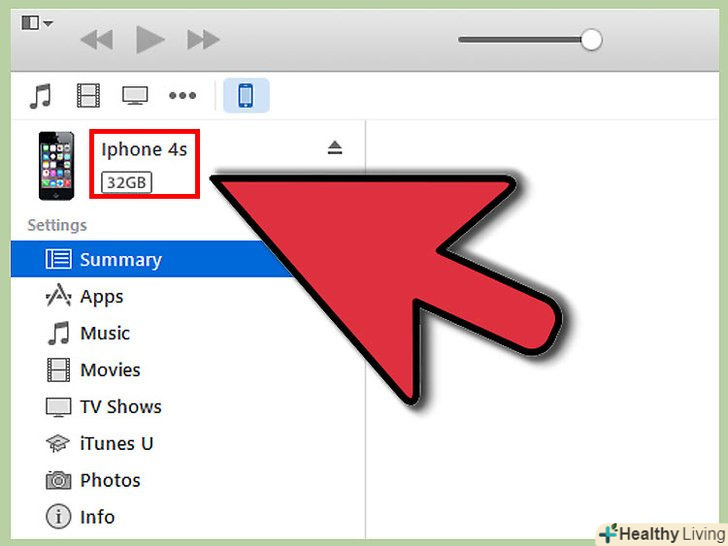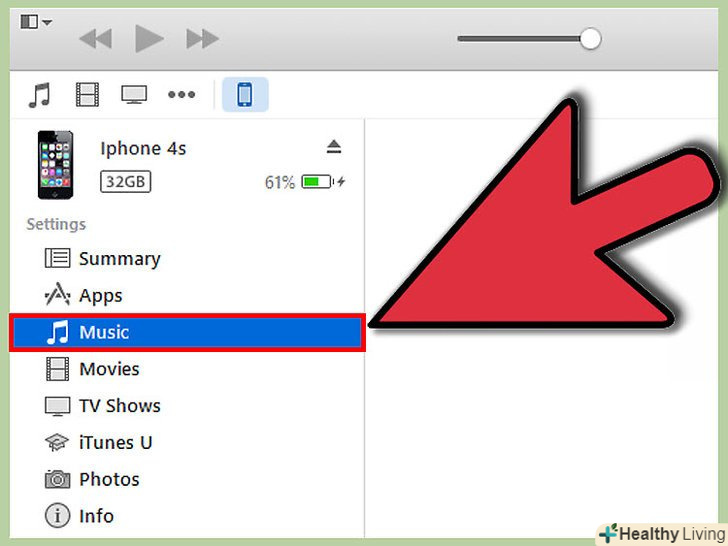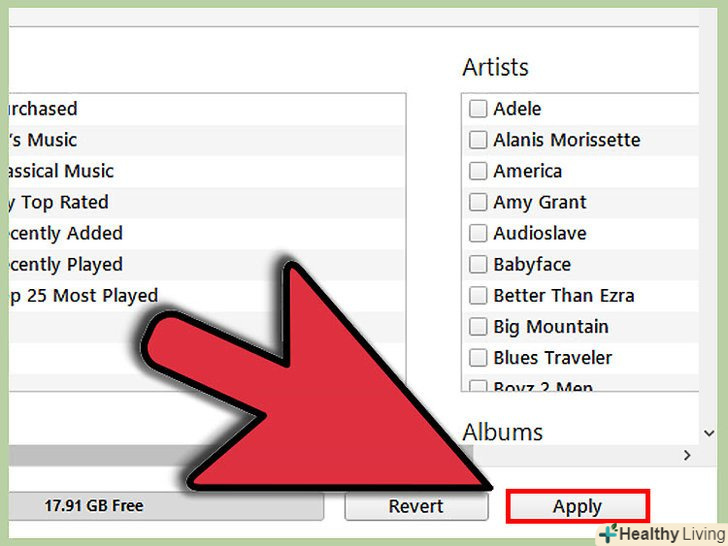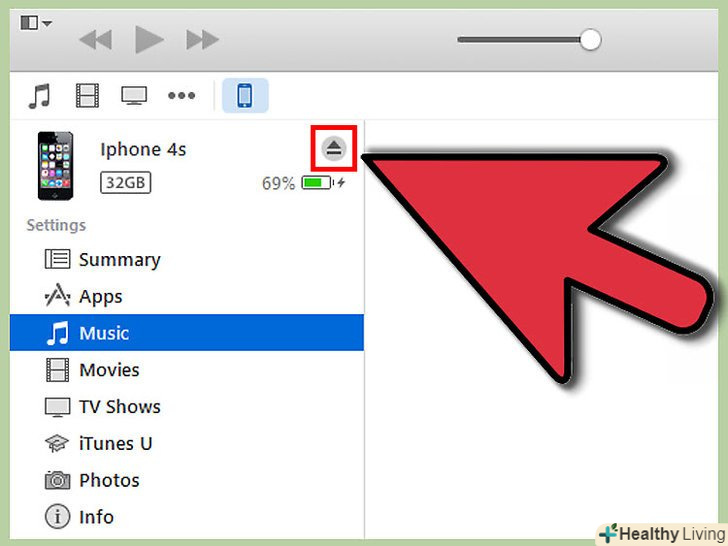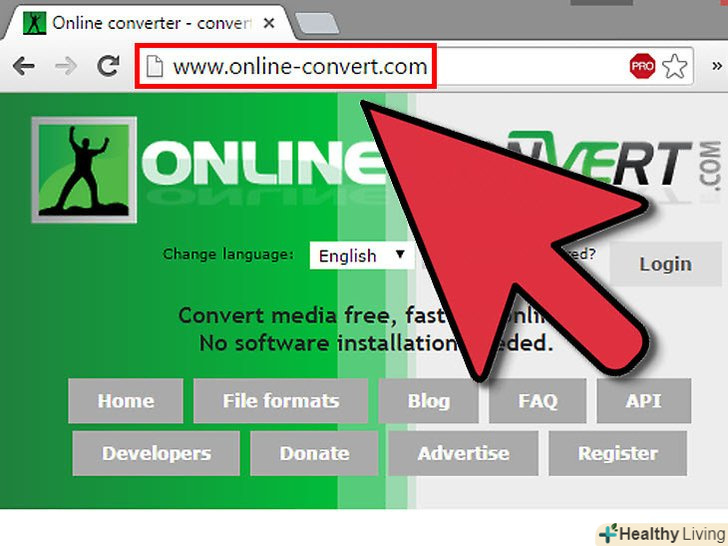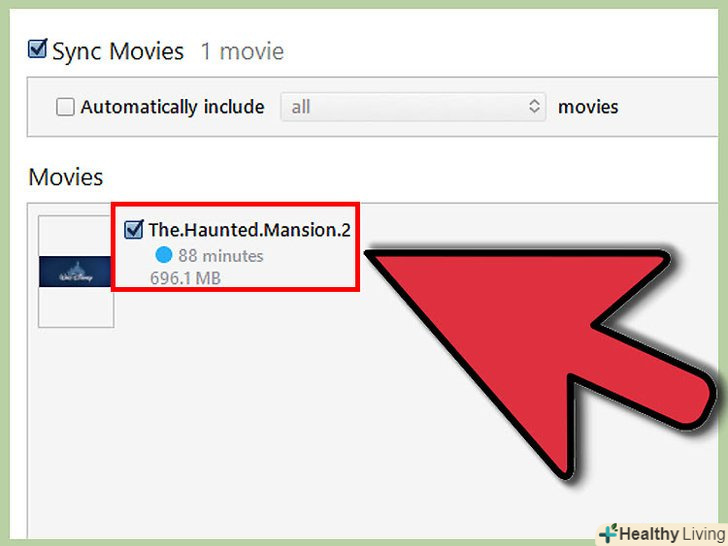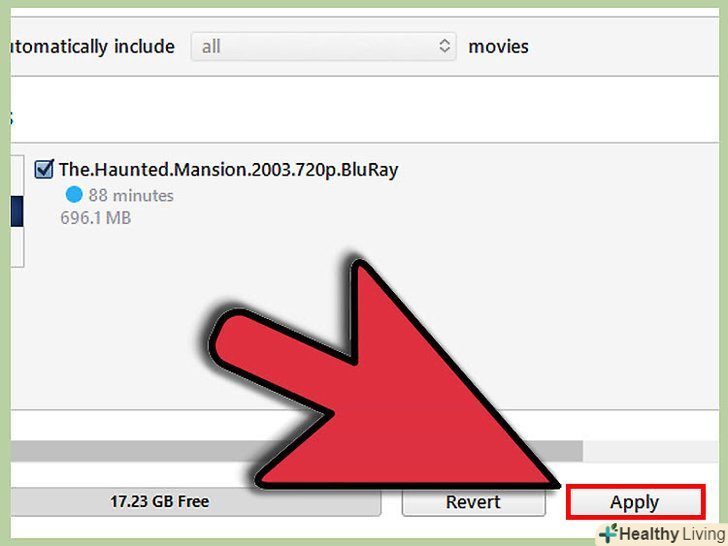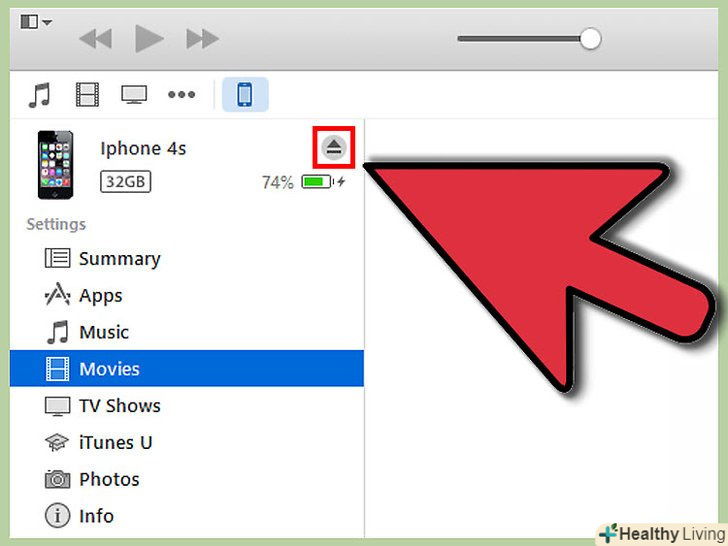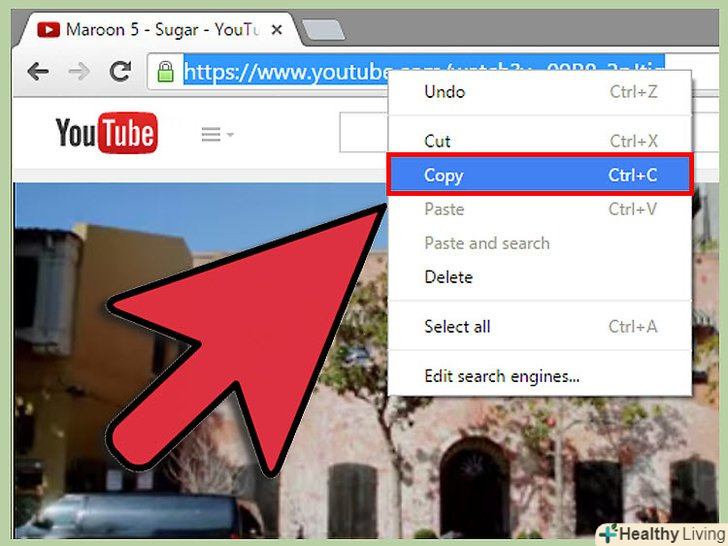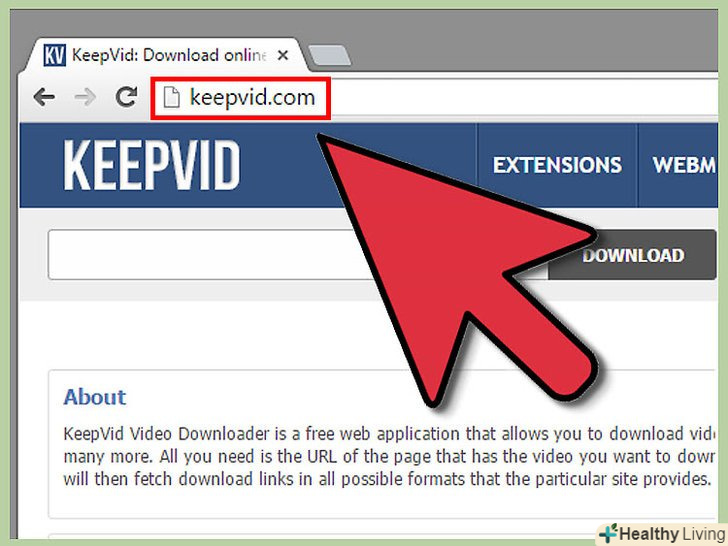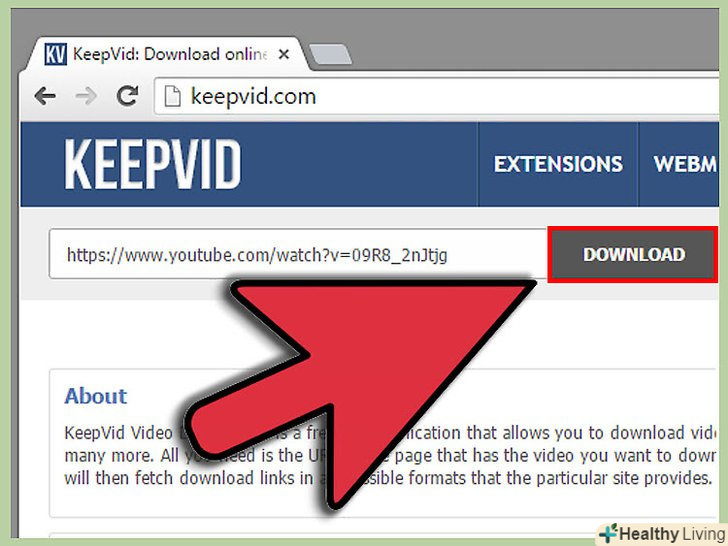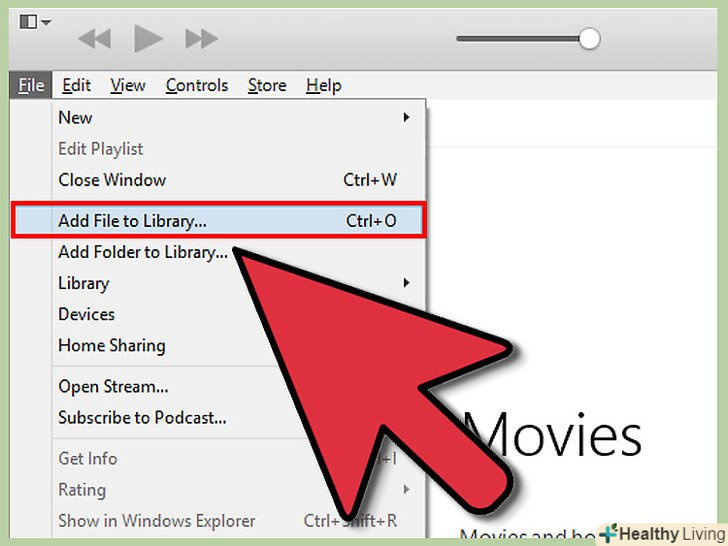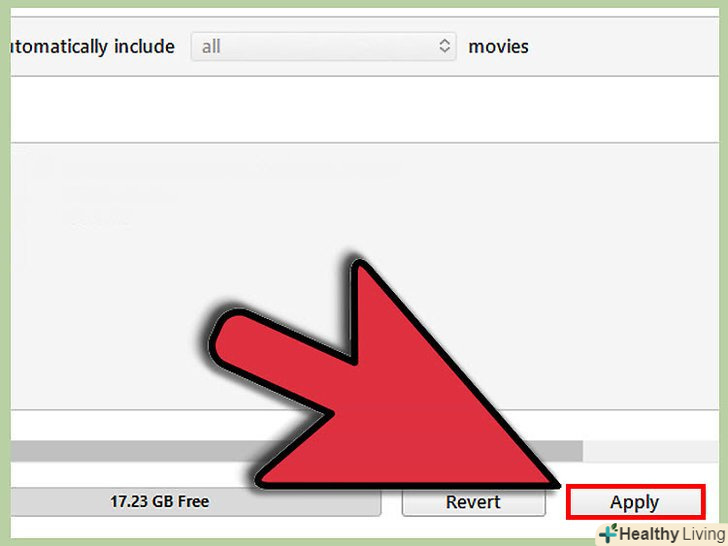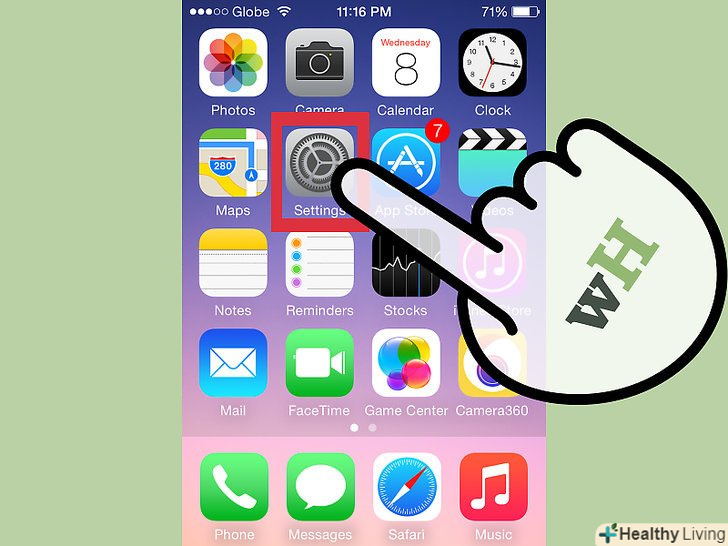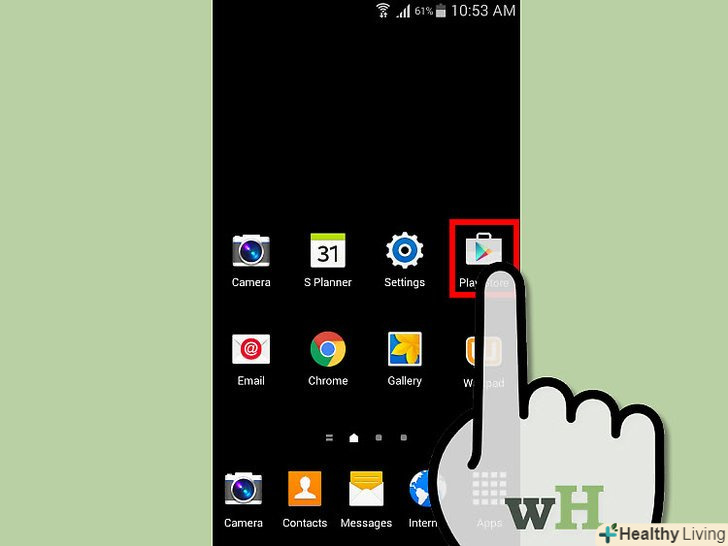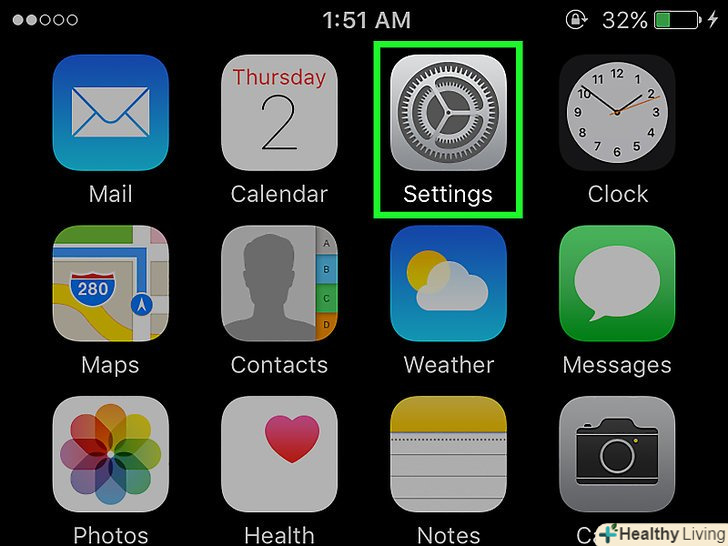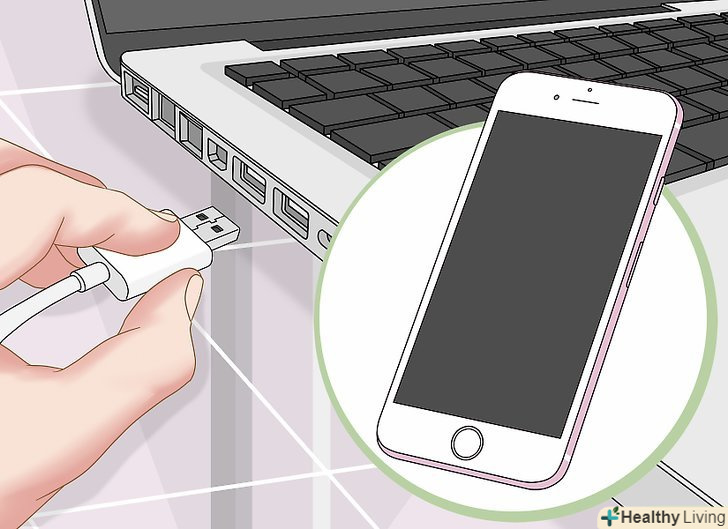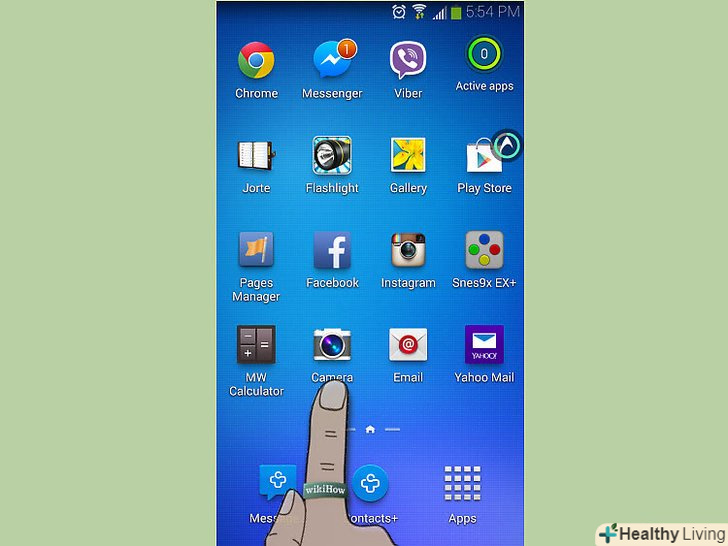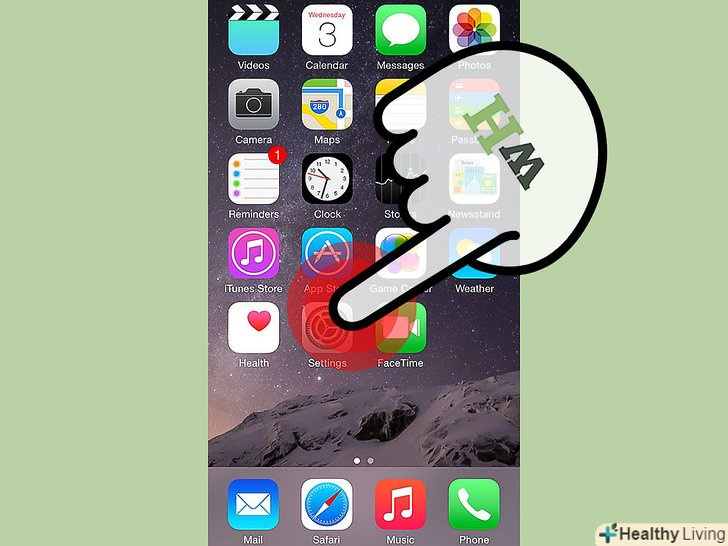Завантаживши музику і відео на свій iPhone, ви забезпечите себе розвагою поки перебуваєте в дорозі. Змусити iTunes завантажити файли може виявитися не простим завданням, так що дотримуйтесь цієї статті, щоб завантажити музику і відео на свій телефон.
Кроки
Метод1З 4:
Додавання файлів до бібліотеки iTunes
Метод1З 4:
 При необхідності скачайте iTunes.він доступний для безкоштовного скачування на сайті Apple. iTunes необхідний для передачі медіафайлів на iPhone і iPad. Якщо у вас Старий комп'ютер, переконайтеся, що він відповідає рекомендованим вимогам.
При необхідності скачайте iTunes.він доступний для безкоштовного скачування на сайті Apple. iTunes необхідний для передачі медіафайлів на iPhone і iPad. Якщо у вас Старий комп'ютер, переконайтеся, що він відповідає рекомендованим вимогам.- Також існують і інші програми, здатні передати файли на телефон. За допомогою програм на зразок iFunBox можлива передача файлів не використовуючи iTunes.
- Якщо ви ніколи раніше не користувалися системою iTunes, можливо ви спершу захочете прочитати керівництвояк користуватися системою iTunes " .
 Додайте музику до своєї бібліотеки iTunes. ви можете це зробити, завантаживши музику з диска, купивши її в онлайн магазині iTunes або додавши музику зі свого комп'ютера.
Додайте музику до своєї бібліотеки iTunes. ви можете це зробити, завантаживши музику з диска, купивши її в онлайн магазині iTunes або додавши музику зі свого комп'ютера.- ITunes підтримує файли форматів MP3 і AAC.
 Додайте відео до своєї бібліотеки iTunes. щоб можна було завантажити відео на свій телефон, ви повинні їх додати в iTunes.
Додайте відео до своєї бібліотеки iTunes. щоб можна було завантажити відео на свій телефон, ви повинні їх додати в iTunes. Підключіть iPhone до свого комп'ютера.при підключенні використовуйте кабель USB, який продавався разом з телефоном. iTunes повинен відразу його розпізнати і відобразити в розділі «Пристрої».
Підключіть iPhone до свого комп'ютера.при підключенні використовуйте кабель USB, який продавався разом з телефоном. iTunes повинен відразу його розпізнати і відобразити в розділі «Пристрої».- Якщо iTunes не розпізнає ваш iPhone, можливо, вам доведеться його відновити.
 Встановіть налаштування синхронізації.після підключення телефону, він повинен з'явитися в списку пристроїв. Натисніть на нього в списку, щоб відкрити основне вікно. Прокрутіть вниз, там ви побачите встановлені за замовчуванням настройки синхронізації. Ці налаштування впливають на синхронізацію як для музики, так і для відео файлів.
Встановіть налаштування синхронізації.після підключення телефону, він повинен з'явитися в списку пристроїв. Натисніть на нього в списку, щоб відкрити основне вікно. Прокрутіть вниз, там ви побачите встановлені за замовчуванням настройки синхронізації. Ці налаштування впливають на синхронізацію як для музики, так і для відео файлів.
Метод2З 4:
Завантаження музики на iPhone
Метод2З 4:
 Вставте SD-карту в ваш новий комп'ютер.перетягніть всі аудіо файли з iTunes на екран. Клацніть правою кнопкою миші та виберіть об'єднати. Це автоматично заповнить з iTunes всі куплені пісні. При зміні пристрою ваші попередні покупки можуть бути не включені в новий комп'ютер.
Вставте SD-карту в ваш новий комп'ютер.перетягніть всі аудіо файли з iTunes на екран. Клацніть правою кнопкою миші та виберіть об'єднати. Це автоматично заповнить з iTunes всі куплені пісні. При зміні пристрою ваші попередні покупки можуть бути не включені в новий комп'ютер. Підключіть ваш iPhone SYNC, не забудьте натиснути на авто поповнення розділу і замінити копією. Відключити пристрій від наявності дублікатів.
Підключіть ваш iPhone SYNC, не забудьте натиснути на авто поповнення розділу і замінити копією. Відключити пристрій від наявності дублікатів. Виберіть музику для синхронізації.виберіть свій телефон у меню "Пристрої". У верхній частині вікна iTunes натисніть на вкладку "Музика". Установіть прапорець біля опції "Синхронізація музики" та виберіть синхронізацію всієї бібліотеки або вказаний список відтворення.
Виберіть музику для синхронізації.виберіть свій телефон у меню "Пристрої". У верхній частині вікна iTunes натисніть на вкладку "Музика". Установіть прапорець біля опції "Синхронізація музики" та виберіть синхронізацію всієї бібліотеки або вказаний список відтворення.- Процес синхронізації прибере вміст, що знаходиться на вашому телефоні. Щоб вибрати необхідну музику вручну, дивись наступний розділ.
- Опції синхронізації можуть варіюватися в залежності від моделі iPhone.
 Дочекайтеся завершення синхронізації.після того, як ви зробили свій вибір, для запуску синхронізації натисніть на кнопку «Застосувати». Час, необхідний для цього процесу, залежить від кількості переданої музики. Хід процесу синхронізації ви можете побачити у вікні iTunes.
Дочекайтеся завершення синхронізації.після того, як ви зробили свій вибір, для запуску синхронізації натисніть на кнопку «Застосувати». Час, необхідний для цього процесу, залежить від кількості переданої музики. Хід процесу синхронізації ви можете побачити у вікні iTunes. Вимкніть телефон від комп'ютера.після завершення синхронізації, натисніть на свій iPhone в списку пристроїв. Поруч з ім'ям пристрою натисніть на кнопку»Витягти". Після того як ваш телефон благополучно буде витягнутий, можете відключити його від комп'ютера.[1]
Вимкніть телефон від комп'ютера.після завершення синхронізації, натисніть на свій iPhone в списку пристроїв. Поруч з ім'ям пристрою натисніть на кнопку»Витягти". Після того як ваш телефон благополучно буде витягнутий, можете відключити його від комп'ютера.[1]
Метод3З 4:
Завантаження відео файлів на iPhone
Метод3З 4:
 Змініть формат відеоНа такий, що підтримується телефоном.відео файли, куплені через магазин iTunes, автоматично перетворені у відповідний формат для вашого iPhone. HD відео відтворюється лише на моделі iPhone 4 і вище. Всі відео файли повинні бути 30 кадрів в секунду. iPhone підтримує наступні формати відео: [2]
Змініть формат відеоНа такий, що підтримується телефоном.відео файли, куплені через магазин iTunes, автоматично перетворені у відповідний формат для вашого iPhone. HD відео відтворюється лише на моделі iPhone 4 і вище. Всі відео файли повинні бути 30 кадрів в секунду. iPhone підтримує наступні формати відео: [2]- .mov
- .mp4
- .3gp
- .m4v
 Виберіть відео-файли для синхронізації.виберіть свій iPhone у списку пристроїв. Відео у вашій бібліотеці буде знаходитися в двох різних розділах: фільми і ТБ програми.
Виберіть відео-файли для синхронізації.виберіть свій iPhone у списку пристроїв. Відео у вашій бібліотеці буде знаходитися в двох різних розділах: фільми і ТБ програми.- У вкладці фільми, встановіть прапорець поруч з опцією»Синхронізація фільмів". Вам нададуть три опції на вибір. Ви можете синхронізувати всі фільми у своїй бібліотеці, не переглянуті або зазначені вами фільми.
- У вкладці ТВ програми, встановіть прапорець поруч з опцією»Синхронізація ТВ програм". Це дозволить вам вибрати параметри синхронізації, на зразок синхронізації не переглянутих програм або всієї бібліотеки.
 Дочекайтеся завершення синхронізації.після того, як виберете потрібну опцію, натисніть на кнопку «Застосувати». Час, необхідний для процесу синхронізації, залежить від кількості переданих відео-файлів. Хід процесу синхронізації ви можете побачити у вікні iTunes.
Дочекайтеся завершення синхронізації.після того, як виберете потрібну опцію, натисніть на кнопку «Застосувати». Час, необхідний для процесу синхронізації, залежить від кількості переданих відео-файлів. Хід процесу синхронізації ви можете побачити у вікні iTunes. Вимкніть телефон від комп'ютера.після завершення синхронізації, натисніть на свій iPhone в списку пристроїв. Поруч з ім'ям пристрою натисніть на кнопку»Витягти". Після того як ваш телефон благополучно буде витягнутий, можете відключити його від комп'ютера.
Вимкніть телефон від комп'ютера.після завершення синхронізації, натисніть на свій iPhone в списку пристроїв. Поруч з ім'ям пристрою натисніть на кнопку»Витягти". Після того як ваш телефон благополучно буде витягнутий, можете відключити його від комп'ютера.
Метод4З 4:
Завантаження відео з YouTube
Метод4З 4:
 Відкрийте на YouTube відео, яке хочете завантажити. скопіюйте URL адресу з адресного рядка браузера.
Відкрийте на YouTube відео, яке хочете завантажити. скопіюйте URL адресу з адресного рядка браузера. Зайдіть на сайт, на якому можна завантажити відео з YouTube. KeepVid-один з найпопулярніших сайтів, призначених для цього завдання. У текстове поле Вставте посилання на відео і натисніть Download (Завантажити).
Зайдіть на сайт, на якому можна завантажити відео з YouTube. KeepVid-один з найпопулярніших сайтів, призначених для цього завдання. У текстове поле Вставте посилання на відео і натисніть Download (Завантажити).- Будьте уважні, щоб не натиснути на різну рекламу, зроблену під вигляд кнопки завантаження. Зазвичай кнопка "Завантажити" за розмірами набагато менше реклами і розташована поруч з текстовим полем введення.
- Завантаження відео з YouTube порушує Угоду користувача YouTube.
 Скачайте відео у форматі MP4.інші формати не будуть відтворюватися на iPhone. Якщо ви використовуєте модель iPhone 3GS або ще більш ранню модель, ви не зможете відтворювати відео з розширенням більше 480р.
Скачайте відео у форматі MP4.інші формати не будуть відтворюватися на iPhone. Якщо ви використовуєте модель iPhone 3GS або ще більш ранню модель, ви не зможете відтворювати відео з розширенням більше 480р.- Якщо ви хочете завантажити відео файл тільки через його аудіо ряду, ви можете завантажити файли у форматі MP3. Це дуже зручно при скачуванні музичних відео-файлів.
 Помістіть файл у бібліотеку iTunes.після того, як скачаєте файл, ви повинні його додати в бібліотеку iTunes, щоб потім синхронізувати його зі своїм телефоном. Запустіть iTunes і перетягніть файл у вікно iTunes, щоб додати його в бібліотеку.
Помістіть файл у бібліотеку iTunes.після того, як скачаєте файл, ви повинні його додати в бібліотеку iTunes, щоб потім синхронізувати його зі своїм телефоном. Запустіть iTunes і перетягніть файл у вікно iTunes, щоб додати його в бібліотеку. Синхронізуйте файли. дотримуйтесь інструкцій, описаних у минулих розділах, щоб запустити синхронізацію файлів.
Синхронізуйте файли. дотримуйтесь інструкцій, описаних у минулих розділах, щоб запустити синхронізацію файлів.